
Inhoudsopgave:
- Auteur John Day [email protected].
- Public 2024-01-30 11:18.
- Laatst gewijzigd 2025-01-23 15:01.

Een volume-eenheid (VU) meter of standaard volume-indicator (SVI) is een apparaat dat een weergave van het signaalniveau in audioapparatuur weergeeft. In dit project heb ik LED's gebruikt om aan te geven hoe intens het audiosignaal is. Wanneer de audio-intensiteit erg hoog is, lichten alle LED's op, maar wanneer de intensiteit te laag is, lichten alleen de middelste twee leds op.
Stap 1: VEREIST UITRUSTING


1. Arduino UNO/Mega/Nano/Mini. (1 stuk)
2. Kleurrijke LED's. (8 stuks)
3. Overbruggingsdraad.
4. Mannelijke poorten/polen.
5. Vero-bord. (1 stuk)
6. Microfoon. (1 stuk). Draad moet worden gesoldeerd aan de polen van de microfoon voor verbinding.
7. Weerstand - 10K (3 stuks)
8. Condensator - 0.1uF (1 st)
9. Soldeerset.
10. 12/9 V DC-bron.
Stap 2: CIRCUIT DIAGRAM
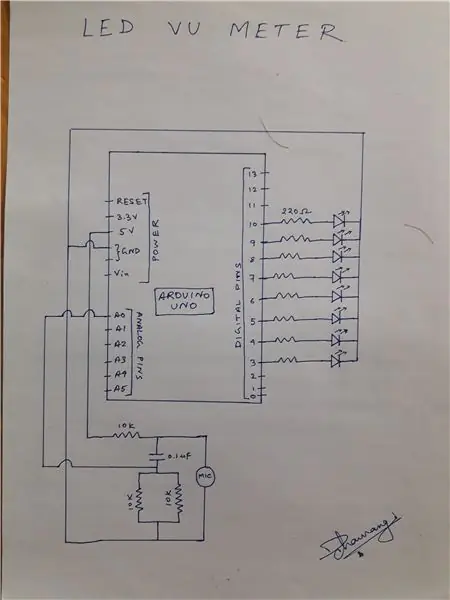

Schakelschema is heel eenvoudig.
1…2…3..4.. nee. staan onder de LED's (in de afb.). LED no.1 is aangesloten op de digitale pin 3 van arduino uno. Op dezelfde manier is LED nr. 2 aangesloten op de digitale pin 4 van arduino uno. Dus de lijst met LED-pin nr. en de verbinding met de digitale pin wordt hieronder gegeven:
LED no.1 Digitale pin 3 van Arduino UNO.
LED no.2 Digitale pin 4 van Arduino UNO.
LED no.3 Digitale pin 5 van Arduino UNO.
LED no.4 Digitale pin 6 van Arduino UNO.
LED no.5 Digitale pin 7 van Arduino UNO.
LED nr.6 Digitale pin 8 van Arduino UNO.
LED nr.7 Digitale pin 9 van Arduino UNO.
LED no.8 Digitale pin 10 van Arduino UNO.
De condensatormicrofoon is via een RC-circuit aangesloten op analoge pin A0.
Er moet een gemeenschappelijke GROUND-verbinding zijn tussen de Arduino UNO en de LED's.
Stap 3: SOLDEREN VAN DE LED'S


Het solderen moet netjes en schoon zijn.
Stap 4: WERKINGSPRINCIPE


De condensatormicrofoon wordt gebruikt om de audiosignalen te ontvangen. De audiosignalen (in de vorm van geluidsenergie) worden met behulp van de RC-schakeling omgezet in elektrische energie. Dan wordt dat ingevoerd in de analoge pin van Arduino UNO. Dus als we die waarden kunnen afdrukken in de seriële monitor van Arduino UNO, dan zullen we verschillende waarden zien van 0 tot 100 of meer, afhankelijk van het volume van het gebruikte audioapparaat. Als de waarde 0 is, betekent dit dat er geen ingangssignaal is. Dus hoe luider het geluid, hoe hoger de waarde van de analoge ingang. In de code heb ik de analoge ingangswaarde gedeeld door 10. Dit is niet verplicht, hetzelfde zal gebeuren als we niet delen met 10. Dus iedereen kan de regel in de Arduino-code becommentariëren en doorgaan.
Dus als de analoge ingangswaarde kleiner is, is de enige LED nr. 1 en 2 zullen oplichten/knipperen. Naarmate de analoge waarde toeneemt, zullen de bijbehorende LED's gaan branden/knipperen. Wanneer de analoge waarde het maximale niveau bereikt, zullen alle LED's oplichten/knipperen.
Je kunt het concept van LED VU Meter duidelijk begrijpen als je mijn youtube-video over LED VU Meter met arduino UNO ziet (de video is eindelijk al meegeleverd).
Stap 5: LAATSTE INSTELLING


De opstelling is nu klaar. We zullen onze mobiele telefoons gebruiken om de muziek af te spelen en de luidspreker van onze telefoon bij de microfoon van de LED VU-meter houden.
Stap 6: ARDUINO-CODE
U moet de Arduino IDE op uw pc of laptop hebben geïnstalleerd.
Stap 7: VIDEO

Vind ik leuk | Delen | Reageer op deze video.
Vergeet niet te abonneren op mijn kanaal#DCaurangi
Aanbevolen:
Standalone Arduino 3.3V W / externe 8 MHz klok wordt geprogrammeerd vanaf Arduino Uno via ICSP / ISP (met seriële bewaking!): 4 stappen

Standalone Arduino 3,3 V met externe 8 MHz-klok die wordt geprogrammeerd vanaf Arduino Uno via ICSP / ISP (met seriële bewaking!): Doelstellingen: een stand-alone Arduino bouwen die op 3,3 V van een externe klok van 8 MHz draait. Om het te programmeren via ISP (ook bekend als ICSP, in-circuit serieel programmeren) vanaf een Arduino Uno (draaiend op 5V) Om het bootloader-bestand te bewerken en de
DIY slimme weegschaal met wekker (met wifi, ESP8266, Arduino IDE en Adafruit.io): 10 stappen (met afbeeldingen)

DIY Slimme Weegschaal Met Wekker (met Wi-Fi, ESP8266, Arduino IDE en Adafruit.io): In mijn vorige project ontwikkelde ik een slimme weegschaal met Wi-Fi. Het kan het gewicht van de gebruiker meten, het lokaal weergeven en naar de cloud sturen. U kunt hier meer informatie over krijgen op onderstaande link: https://www.instructables.com/id/Wi-Fi-Smart-Scale-wi
Draadloze afstandsbediening met 2,4 GHz NRF24L01-module met Arduino - Nrf24l01 4-kanaals / 6-kanaals zenderontvanger voor quadcopter - RC Helikopter - RC-vliegtuig met Arduino: 5 s

Draadloze afstandsbediening met 2,4 GHz NRF24L01-module met Arduino | Nrf24l01 4-kanaals / 6-kanaals zenderontvanger voor quadcopter | RC Helikopter | Rc-vliegtuig met Arduino: een Rc-auto besturen | Quadcopter | Drone | RC vliegtuig | RC-boot, we hebben altijd een ontvanger en zender nodig, stel dat we voor RC QUADCOPTER een 6-kanaals zender en ontvanger nodig hebben en dat type TX en RX is te duur, dus we gaan er een maken op onze
Hoe Arduino Pro Mini te programmeren met Arduino UNO: 4 stappen

Hoe Arduino Pro Mini te programmeren met Arduino UNO. Hallo allemaal, vandaag deel ik een eenvoudige methode om Arduino Pro mini te programmeren met Arduino UNO. Deze tutorial is voor degenen die aan de slag gaan met arduino en de omvang van hun project willen verkleinen door een Arduino Pro mini te gebruiken.Arduino Pro mini
Pro-mini programmeren met Uno (Arduino Basics): 7 stappen (met afbeeldingen)

Programma Pro-mini met Uno (Arduino Basics): Hallo allemaal, In deze instructable wil ik je mijn ervaring delen met mijn onlangs gekochte Arduino pro-mini en hoe ik erin slaagde om de code er voor de eerste keer naar te uploaden, met behulp van mijn oude Arduino Uno.Arduino pro-mini heeft de volgende kenmerken:Het is i
